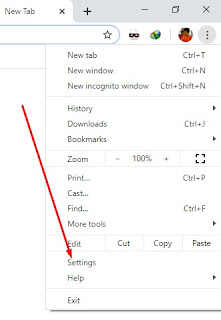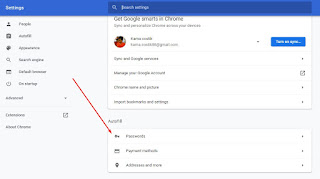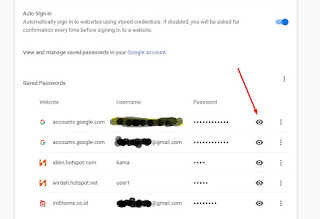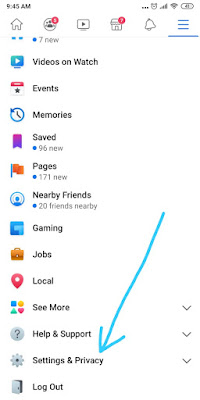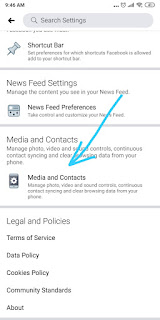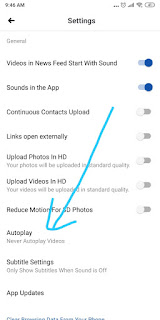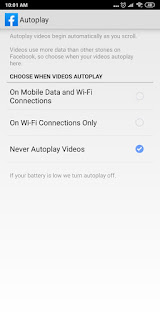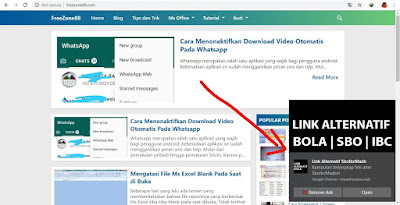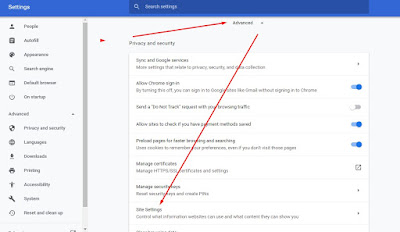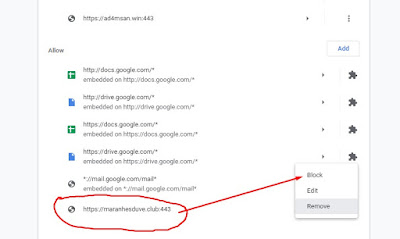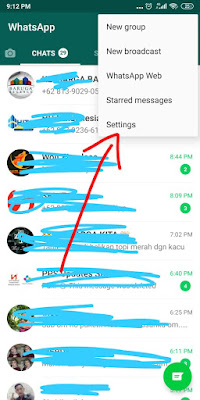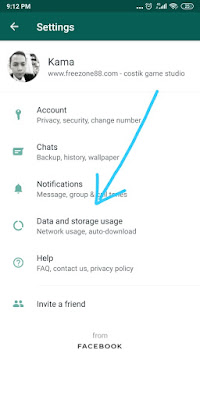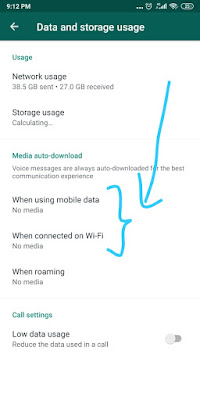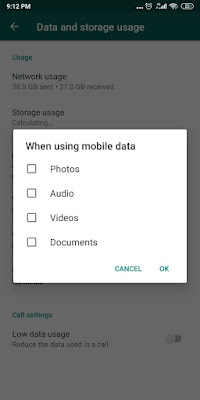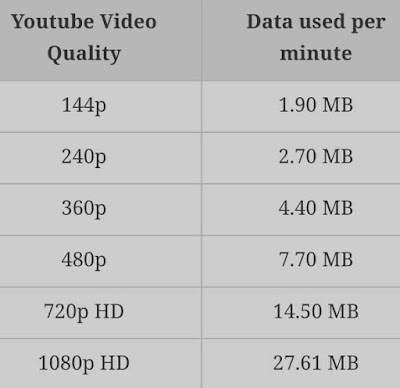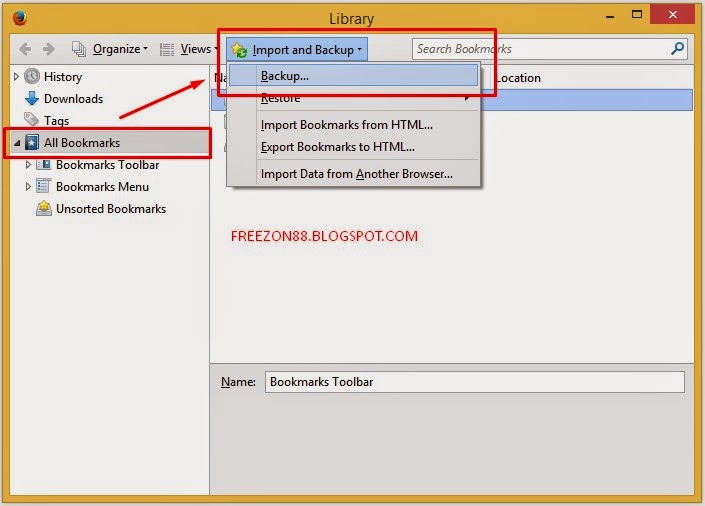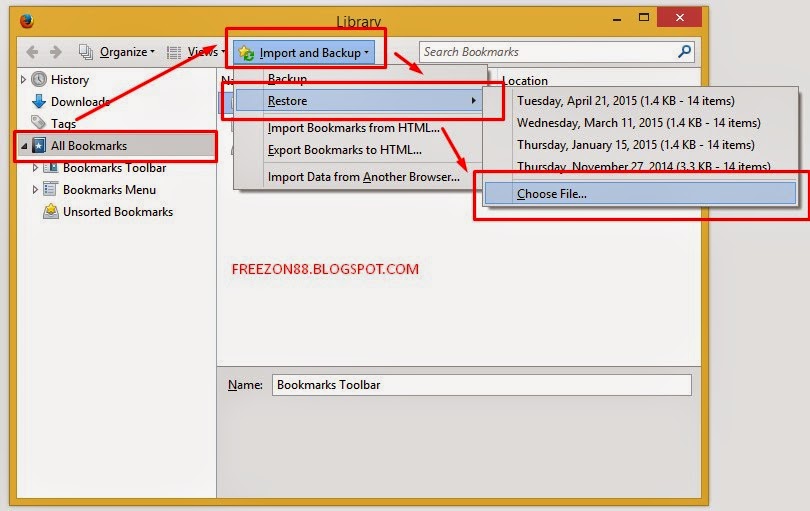Biasanya nih fitur ini akan muncul berupa Pop Up disebelah kanan atas ketika kita klik login pada sebuah website. Pop up yang muncul tersebut menginformasikan bahwa apakah kita akan menyimpan user dan password tersebut. Jika anda klik ok, maka chrome akan menyimpan user dan password tersebut, sehingga ketika saat akan login di web tersebut, user dan password akan terisi otomatis.
Nah bagaimana nih kalau kita lupa pasword tersebut. kita dapat melihat password yang tersimpan di chrome dengan cara masuk di menu setting sebelah kanan atas. Untuk lebih jelasnya ikuti langkah-langkah dibawah ini:
1. Masuk ke menu setting chrome
2. Pada bagian Autofill pilih menu password
3. Pada tampilan password, akan muncul semua user dan password yang kita simpan, jadi untuk melihatnya cukup klik icon mata yang berada disebelah kanan. Maka password akan terlihat dengan jelas.
Semoga bermanfaat.